解除堆疊文件
您可以將多個頁的文件解除堆疊為個別的頁面,並建立為獨立文件。您必須於縮圖顯示中執行下列程式。
將文件解除堆疊為單一頁面文件的方法
您可以選擇選單命令或連按兩下迴紋針來解除堆疊文件。
選擇選單命令解除堆疊文件
程式
1.
連按兩下迴紋針解除堆疊文件
程式
1.
連按兩下文件圖示上顯示的迴紋針。
備註
如果在選擇活頁夾後選擇[編輯]選單的[解除堆疊],則活頁夾中的所有文件會被取出到工作區。
解除堆疊文件如下。
DocuWorks文件時
- 被解除堆疊的文件會以第一頁最上面顯示的順序重疊。
- 文件名稱是以原始文件名稱的尾端加上分隔符號與數字建立而成的。數字位數在用 [環境設定] 對話框的 [DocuWorks Desk 設定] 之 [文件操作] 中進行設定。
- 原始資料附加在 [環境設定] 對話框的 [DocuWorks Desk 設定] 之 [文件操作] 中所設定的頁面。
- 可以在 [DocuWorks Desk 設定] 對話框的 [文件操作] 標籤,指定是否反白顯示解除堆疊的文件。
- 對於原始文件的註解顯示/隱藏和頁首/頁尾的設定,會由所有解除堆疊的文件所繼承。
PDF文件時
- 被解除堆疊的文件會以第一頁最上面顯示的順序重疊。
- 文件名稱是以原始文件名稱的尾端加上分隔符號與數字建立而成的。數字位數在用 [環境設定] 對話框的 [DocuWorks Desk 設定] 之 [文件操作] 中進行設定。
- 可在 [環境設定] 對話框的 [DocuWorks Desk 設定] 之 [文件操作] 中設定解除堆疊後的選擇狀態。
- 原始文件的文件屬性 (摘要資訊) 會被分割後的頁面繼承。
- 分層後,只有附加文件的首頁仍保持附加關係。
分層後的頁面會以註釋形式保留附加文件。
對於有附加文件的 PDF 文件而言,其縮略圖的右下角有一個  圖示。
圖示。
將顯示頁取出為個別文件的方法
您可以將顯示頁從多個頁的文件中取出,並建立個別的文件。該頁會從原始文件中刪除。
程式
1.
選擇文件,再選擇[頁]選單的[取出顯示頁]。
取出顯示頁並且在原始文件的右下角重疊顯示。
取出的頁面,會在原始文件名稱的尾端加上分隔符號(-)與數字,以建立其名稱。數字的位數可以在[環境設定]對話框的[DocuWorks Desk設定]的[文件操作]中設定。
附加在文件上的原始資料,並不會附加到取出的顯示頁面中。
從顯示頁將文件分割為兩份的方法
您可以從顯示頁分割文件,建立兩個文件。
程式
1.
選擇文件,然後選擇[頁]選單的[在顯示頁分割]。
原始文件會分割為兩份文件,其中一份包含顯示頁之前的頁面,另一份則包含顯示頁之後(包括顯示頁)的頁面。
顯示頁之後的文件在原始文件的右下角重疊顯示。
顯示頁之後的頁面,會在原始文件名稱的尾端加上分隔符號(-)與數字,以建立其名稱。數字的位數可以在[環境設定]對話框的[DocuWorks Desk設定]的[文件操作]中設定。
附加在文件上的原始資料,並不會附加到顯示頁之後的文件中。
文件解除堆疊時的注意事項
不可選擇多個文件進行分割。
以下檔案無法解除堆疊。
- DocuWorks容器
- DocuWorks保護文件
- DocuWorks簽名文件
- 已啟用安全性功能的PDF文件
- 已簽名的PDF文件
- DocuWorks文件、DocuWorks活頁夾以及PDF文件以外格式的檔
但是,DocuWorks活頁夾不可進行[取出顯示頁]及[在顯示頁分割]。
PDF文件解除堆疊時,變為如下。
- 原始文件的文件屬性(摘要資訊)被繼承到解除堆疊後的頁面上。
- 附加檔案被繼承到解除堆疊後的各個文件中。
- 如果解除堆疊為在網站上顯示而優化的文件,則文件會丟失為在網站上顯示而作的優化。
- 從原始 PDF 文件第一頁建立的解除堆疊 PDF 文件具有與原始 PDF 文件相同的書籤資訊。從其他頁建立的解除堆疊的 PDF 文件沒有與原始 PDF 文件相同的書籤資訊。
- 如果處理時間超過一個小時,處理將超時並取消。
- 可能無法正確處理版本 1.7 以上的 PDF 文件。
- 解除堆疊的 PDF 文件版本無論原始文件版本為何,皆為 1.6。
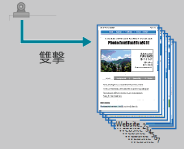
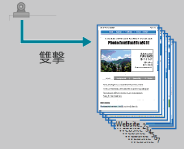
 圖示。
圖示。